Khi bạn thiết kế tài liệu của mình bạn hay chọn cách chỉnh khoảng cách dòng trong Word, cần xem xét khoảng cách dòng và đoạn. Bạn có thể tăng khoảng cách để cải thiện khả năng đọc và giảm nó để giãn dòng chuẩn trong văn bản hành chính. Vậy thao tác thực hiện như thế nào là chuẩn xác nhất hãy tham khảo qua bài viết dưới đây nhé!
Xem thêm: Phần mềm chuyển file PDF sang Word không bị lỗi font
Ý nghĩa giãn cách dòng trong Word
Khoảng cách dòng là khoảng cách giữa mỗi dòng trong một đoạn. Word cho phép bạn tùy chỉnh khoảng cách dòng thành khoảng cách đơn (cao một dòng), khoảng cách gấp đôi (cao hai dòng) hoặc bất kỳ số tiền nào bạn muốn. Khoảng cách mặc định trong Word là 1,08 dòng , lớn hơn một chút so với khoảng cách đơn.
Trong các hình ảnh dưới đây, bạn có thể so sánh các loại khoảng cách dòng khác nhau. Từ trái sang phải, những hình ảnh này hiển thị khoảng cách dòng mặc định, khoảng cách đơn và khoảng cách gấp đôi.
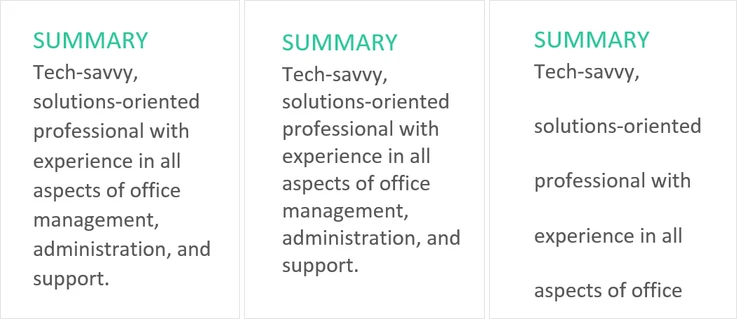
Ví dụ về giãn cách dòng trong Word
Giãn cách dòng trong Word bằng thông số mặc định
Bước 1: Chọn văn bản bạn muốn định dạng bằng cách kéo giữa chuột phải.
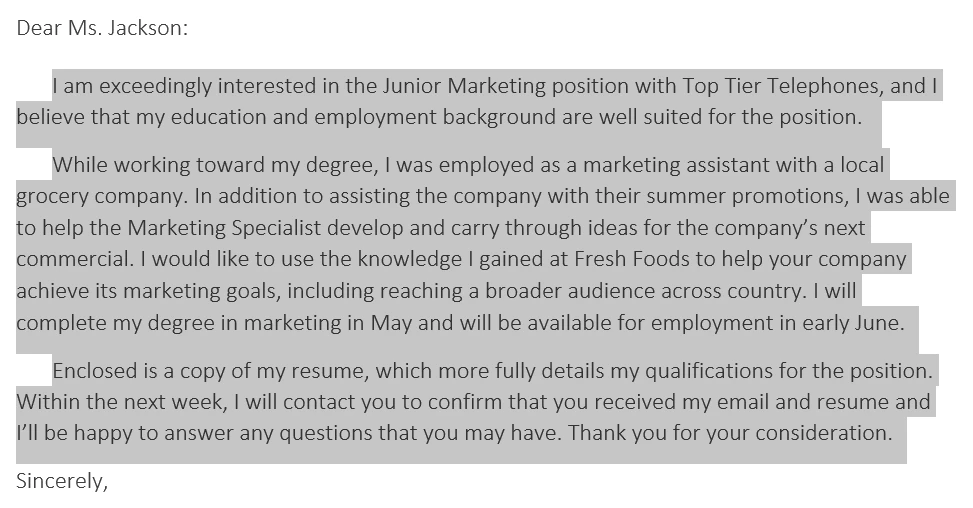
Chọn đoạn văn bản cần giãn cách dòng
Bước 2: Trên tab Home, bấm vào lệnh Line and Paragraph Spacing, sau đó chọn khoảng cách dòng mong muốn.
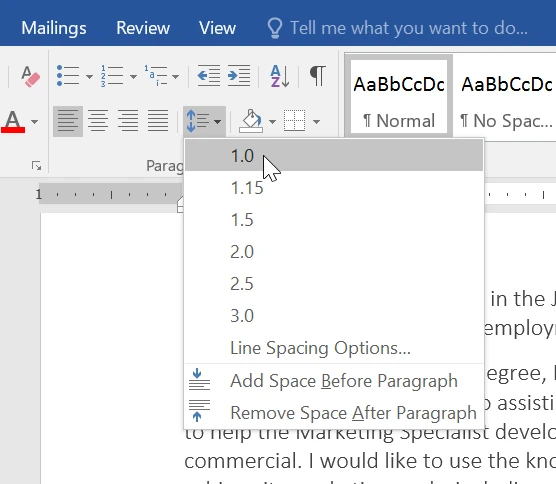
Nhấn chọn Line and Paragraph Spacing
Bước 3: Khoảng cách dòng sẽ thay đổi trong tài liệu.
Giãn cách dòng trong Word bằng thông số tùy chỉnh
Bước 1: Bôi đen đoạn văn bản mà bạn muốn giãn dòng trong word.
Bước 2: Chuột phải và chọn lệnh “Paragraph” hoặc click vào biểu tượng giãn cách dòng trong mục Paragraph trên thanh công cụ rồi chọn Line Spacing Options.
Trong cửa sổ Paragraph, bạn chọn tab Indents and Spacing rồi nhập các thông số giãn cách theo ý muốn.
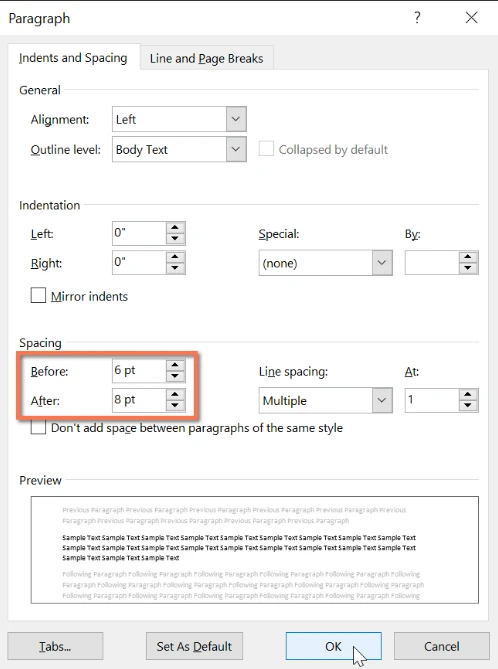
Tùy chỉnh các thông số giãn cách
- Exactly (Chính xác): Khi bạn chọn tùy chọn này, khoảng cách dòng được measured in points (đo bằng điểm), giống như kích thước phông chữ. Ví dụ: nếu bạn đang sử dụng văn bản 12 điểm , bạn có thể sử dụng khoảng cách 15 điểm .
- At least (Ít nhất là): Giống như tùy chọn Exactly, điều này cho phép bạn chọn số lượng khoảng cách bạn muốn. Tuy nhiên, nếu bạn có các kích thước văn bản khác nhau trên cùng một dòng, khoảng cách sẽ mở rộng để phù hợp với văn bản lớn hơn.
- Multiple (Nhiều):Tùy chọn này cho phép bạn nhập số lượng khoảng cách bạn muốn. Ví dụ: chọn Multiple và thay đổi khoảng cách thành 1,2 sẽ làm cho văn bản trải rộng hơn một chút so với văn bản một khoảng cách. Nếu bạn muốn các đường gần nhau hơn, bạn có thể chọn giá trị nhỏ hơn, như 0,9.
- Single: giãn một dòng đơn.
- 1,5 lines: giãn một dòng 1.5 pt.
- Double: giãn một dòng đôi.
Giãn cách các đoạn trong Word
Ngoài giãn cách các dòng trong một đoạn thì bạn cũng có thể điều chỉnh khoảng cách giữa các đoạn văn với nhau. Điều này rất hữu ích để phân tách các đoạn văn, tiêu đề và tiêu đề phụ.
Trong ví dụ bên dưới, chúng ta sẽ tăng giãn cách trước mỗi đoạn để giúp nó dễ đọc hơn một chút.
Bước 1: Chọn đoạn văn bản cần tăng giãn cách:

Bôi đen đoạn văn bản cần thao tác
Bước 2: Trên tab Home, bấm vào lệnh Line and Paragraph Spacing hay biểu tượng có 2 mũi tên ngược chiều..
Bước 3: Nhấp vào Add Space Before Paragraph hoặc Remove Space After Paragraph từ menu thả xuống. Ở đây, chúng ta sẽ chọn Add Space Before Paragraph để thêm một khoảng cách trước đoạn.
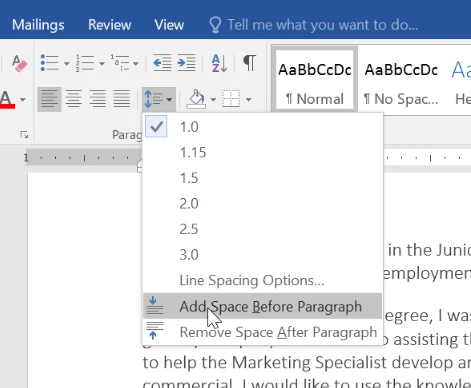
Chọn mục Add Space Before Paragraph
Bước 4: Để điều chỉnh khoảng cách, bạn mở cửa sổ Paragraph rồi chuyển sang tab Indents and Spacing. Trong mục Spacing, bạn có thể nhập thông số khoảng cách trong Before và After tương ứng với khoảng cách trước và sau đoạn văn.
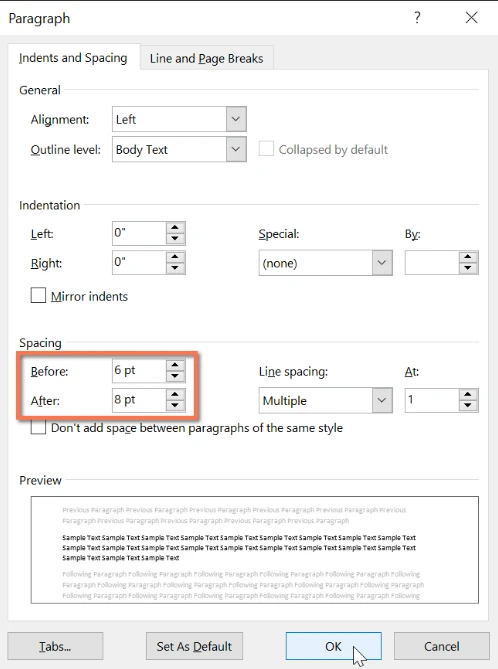
Nhập thông số giãn cách trước và sau cho đoạn
Bạn có thể sử dụng tính năng Set as Default (Đặt làm mặc định) thuận tiện của Word để lưu tất cả các thay đổi định dạng bạn đã thực hiện và tự động áp dụng chúng cho các tài liệu mới.
Xem thêm: Cắt chuỗi trong excel - Cách dùng hàm lấy chuỗi ký tự
Kinh nghiệm khi giãn cách dòng trong Word
Các phiên bản Word hiện nay đều được mặc định khoảng cách dòng là 1.1. Vậy nên thông thường bạn sẽ thấy các dòng có khoảng cách khá sát nhau, đây là lý do bạn cần thực hiện việc giãn cách dòng nếu muốn văn bản trông trực quan hơn.
Thông số lý tưởng để áp dụng cho việc giãn cách dòng nằm trong khoảng 1.3 - 1.5 tùy loại hình văn bản. Việc các dòng quá sát nhau thường sẽ gây khó khăn cho việc đọc, trong khi khoảng cách quá dài lại tạo cảm giác rời rạc.
Nên thống nhất việc giãn cách dòng cho toàn bộ văn bản để tạo cảm giác đồng nhất, tránh trường hợp cùng một trang nhưng khoảng cách giữa các dòng lại khác nhau gây mất thẩm mỹ.
Kết luận
Bài viết trên mình đã chia sẻ đến các bạn cách chỉnh khoảng cách dòng trong word, giãn dòng chuẩn trong văn bản hành chính. Giúp bạn bổ sung thêm một số kiến thức sử dụng tin học văn phòng cho mình.
Để có thể cùng nhau trao đổi những vấn đề và thắc mắc về kỹ thuật, bạn hãy tham gia Fanpage TẠI ĐÂY để đội ngũ kỹ thuật có nhiều năm trong kinh nghiệm hỗ trợ bạn.


